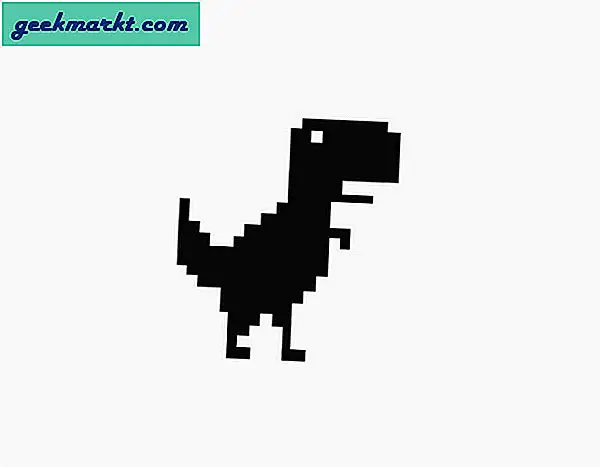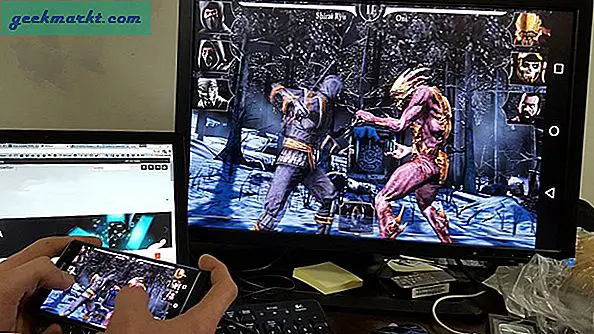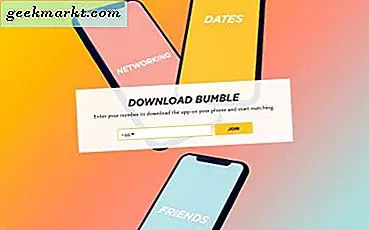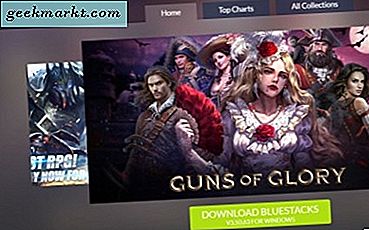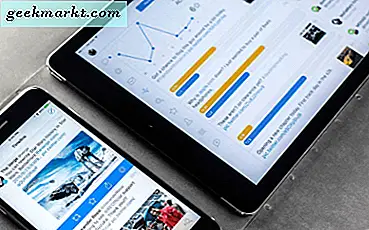Nehmen wir an, Sie wurden neugierig, als Ihr Freund ein Android in der Hand hielt mit einem Videotapeten auf dem Bildschirm. Das einzige Problem ist, dass Sie ein iPhone haben und Videos nicht nativ als Hintergrundbild auf dem Sperrbildschirm festlegen können. Es gibt jedoch clevere Problemumgehungen. Hier finden Sie eine schrittweise Anleitung zum Festlegen eines Videos als Hintergrundbild auf dem Sperrbildschirm des iPhones. Lass uns anfangen.
Was ist das Problem
Mit iOS können Sie standardmäßig nur Standbilder und Live-Fotos als Hintergrundbilder auf dem Sperrbildschirm festlegen. Wenn Sie ein Live-Foto als Hintergrundbild auf dem Sperrbildschirm festlegen, müssen Sie auf den Bildschirm tippen und ihn gedrückt halten, um das Hintergrundbild zum Leben zu erwecken. Der gleiche Effekt funktioniert nicht auf dem Startbildschirm, da er stattdessen in den Wackelmodus wechselt.
Wenn Sie ein kurzes Video als Hintergrundbild auf dem iPhone-Sperrbildschirm festlegen möchten, müssen Sie das Video zuerst in ein Live-Foto konvertieren und dann als Hintergrundbild festlegen. Mit diesen wichtigen Informationen habe ich einige Apps gefunden, mit denen Sie einen Videoclip einfach in ein Live-Foto konvertieren können.
1. intoLive - Video in Live Wallpaper konvertieren
intoLive ist eine beliebte App, mit der viele Leute ein Video als Hintergrundbild auf dem iPhone-Sperrbildschirm festlegen. Es bietet eine verfeinerte Oberfläche, mit der Sie Live-Fotos aus Ihren Videos erstellen können. Darüber hinaus können Sie Ihr Video grundlegend bearbeiten, z. B. den Hintergrund ändern, die Wiedergabegeschwindigkeit anpassen sowie das Video drehen und spiegeln.
Sie können ein Live-Foto aus einem Video mit einer Länge von fünf Sekunden erstellen oder ein längeres Video so zuschneiden, dass es in den Zeitrahmen passt. Mit einem einmaligen In-App-Kauf kann intoLive die Zeit von fünf auf 30 Sekunden verlängern. Die Pro-Version enthält zusätzliche Funktionen wie das Erstellen einer Diashow mit 30 Bildern, zusätzliche Filter und keine Werbung.
Vorteile:
- Verfeinerte Benutzeroberfläche, einfache Erstellung von Live-Fotos aus Videos
Nachteile:
- Die Länge des Live-Fotoclips ist auf 5 Sekunden begrenzt (30 Sekunden für Profi-Benutzer).
1. Beginnen Sie mit der Installation der intoLive-App auf Ihrem iPhone aus dem App Store. Öffnen Sie die App und gewähren Sie Zugriff auf das Video, das Sie in ein Live-Foto konvertieren möchten. Wählen Sie danach das Video aus, um zum Editor zu gelangen.
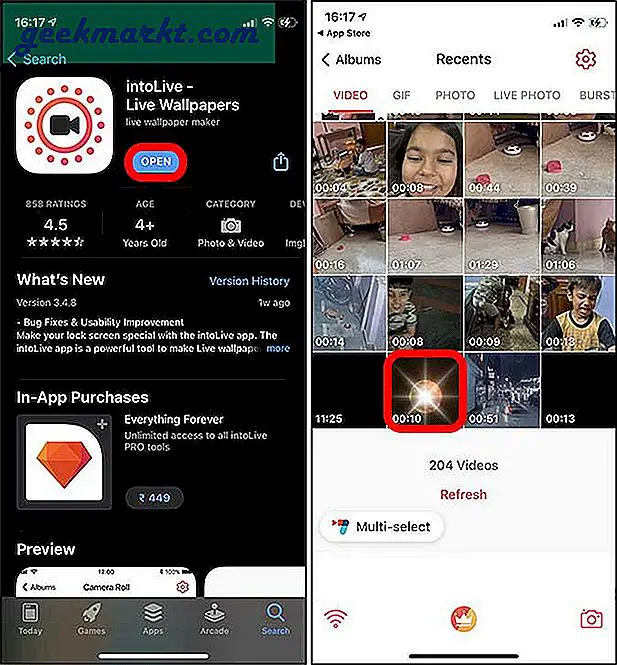
2. Sie können die Dauer des Clips anpassen, den Hintergrund, das Tastenfoto, den Filter, die Geschwindigkeit, die Größe, den Zuschnitt usw. ändern. Nachdem Sie alle Änderungen vorgenommen haben, tippen Sie auf Machen in der oberen rechten Ecke.
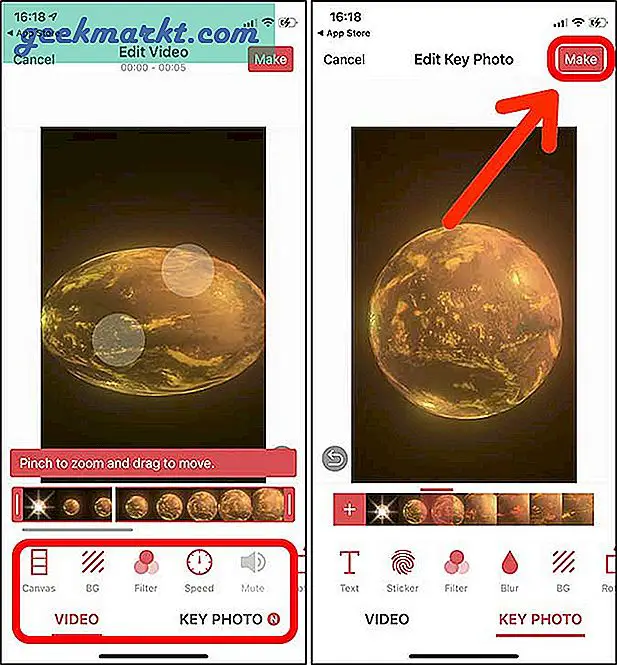
3. Das würde Ihr Video verarbeiten und konvertieren, was einige Minuten dauern kann. Wenn Sie fertig sind, tippen Sie auf Live-Foto speichern ganz unten.
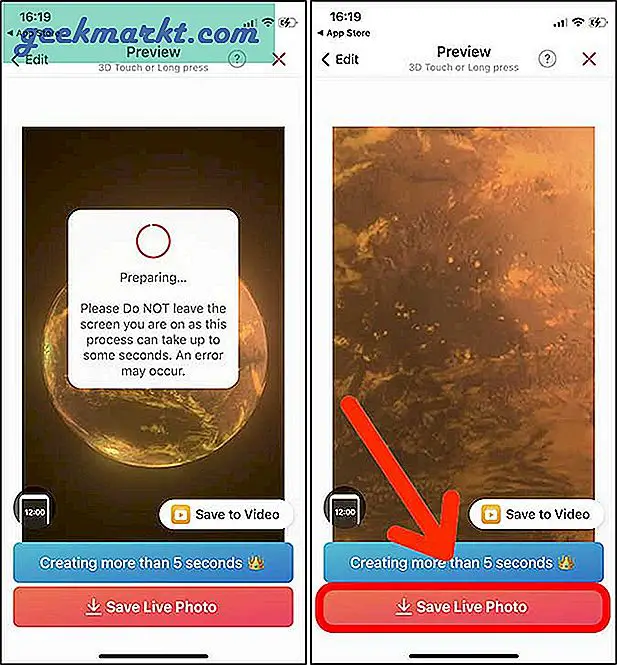
4. Öffnen Sie die Foto-App und tippen Sie auf das gerade gespeicherte Live-Foto. Oben links sollte ein Live-Symbol angezeigt werden (siehe Abbildung unten). Tippen Sie auf die Teilen Knopf unten links. Wählen Als Hintergrund benutzen.
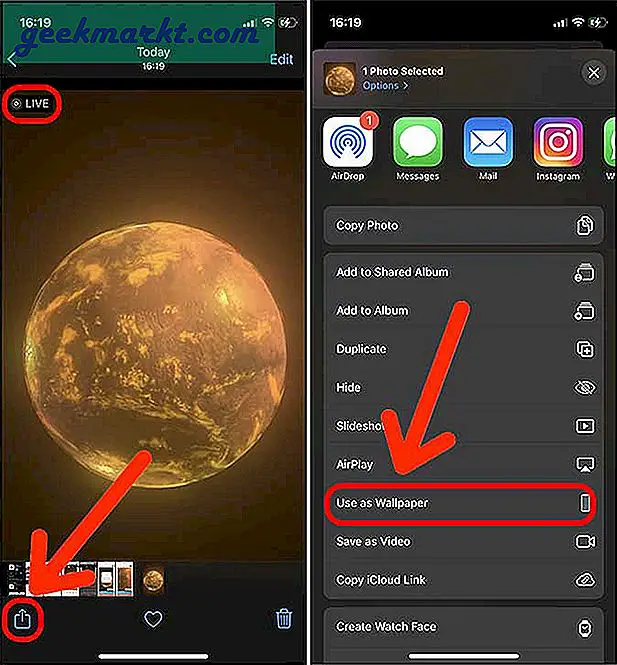
5. Stellen Sie sicher, dass Live Photo aktiviert ist, und tippen Sie auf einstellenund auswählen Sperrbildschirm einstellen.
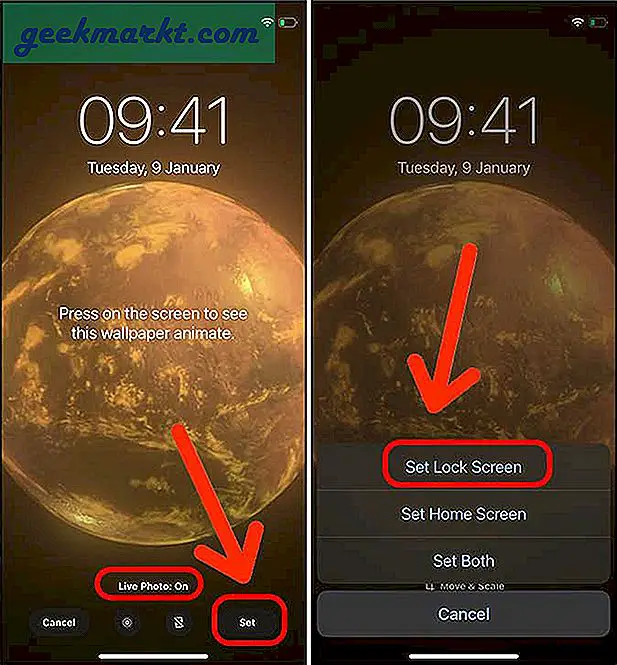
6. Dein Video wird auf dem Sperrbildschirm als Live-Hintergrundbild festgelegt. Tippen und halten Sie den Sperrbildschirm, um das Video zum Leben zu erwecken.
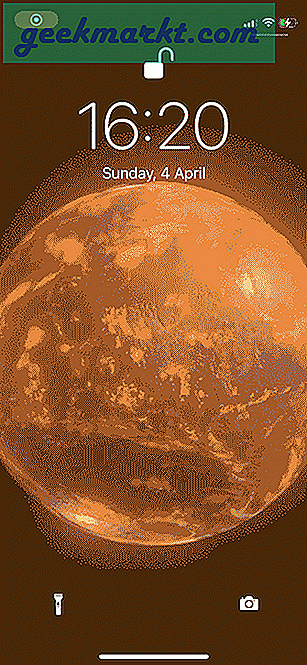
2. VideoToLive - Legen Sie ein Video als Hintergrundbild fest
Während intoLive perfekt in der Lage ist, Live-Fotos zum Einstellen als Hintergrundbild auf dem iPhone zu erstellen, kann nur ein 5 Sekunden langer Clip ausgegeben werden. Auch nach dem Upgrade auf die Pro-Version wird das Limit auf 30 Sekunden erhöht. Wenn Sie einen längeren Videoclip haben und daraus ein Videotapete erstellen möchten, ist VideoToLive eine Option. In VideoToLive sind keine ausgefallenen Bearbeitungswerkzeuge integriert. Es verfügt über grundlegende Werkzeuge wie Zuschneiden, Drehen, Spiegeln und einige Filter. Es ist einfach und erstellt unabhängig von der Videolänge ein Live-Foto aus dem gesamten Clip. Die Verwendung eines so großen Live-Fotos belastet jedoch die Hardware und die Verarbeitung des Videos dauert ein wenig.
Vorteile:
- Möglichkeit, Videotapeten zu erstellen, die länger als 30 Sekunden dauern
- Zeigt an, wie das Video auf dem Sperrbildschirm aussehen würde
Nachteile:
- Keine Option zum Erstellen eines Live-Hintergrundbilds mit Bildern
1. Beginnen Sie mit der Installation der VideoToLive-App aus dem App Store. Öffnen Sie die App und gewähren Sie Zugriff auf das Video, das Sie in Live-Fotos konvertieren möchten. Wählen Sie das Video aus der Liste aus und tippen Sie auf Konvertieren.
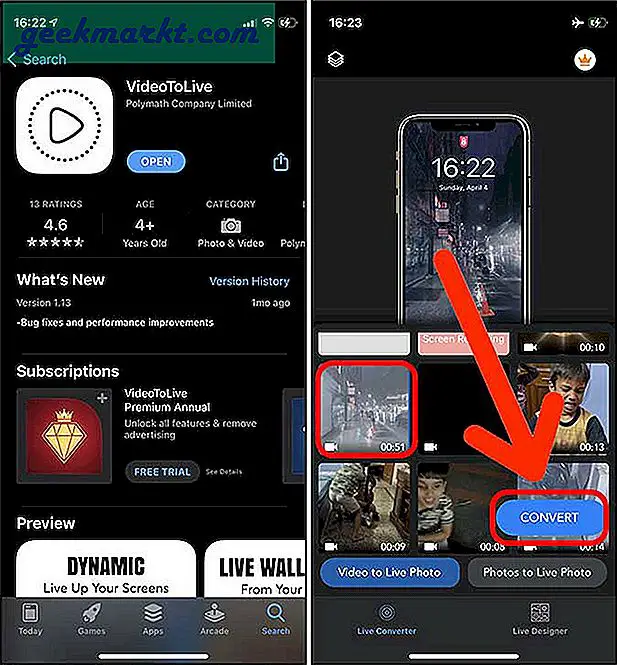
2. Genau wie bei intoLive können Sie einige Anpassungen vornehmen, z. B. das Video drehen und spiegeln. Das Beste an dieser App ist, dass Sie eine Live-Vorschau davon erhalten, wie das Video als Hintergrundbild auf dem Sperrbildschirm aussehen würde.
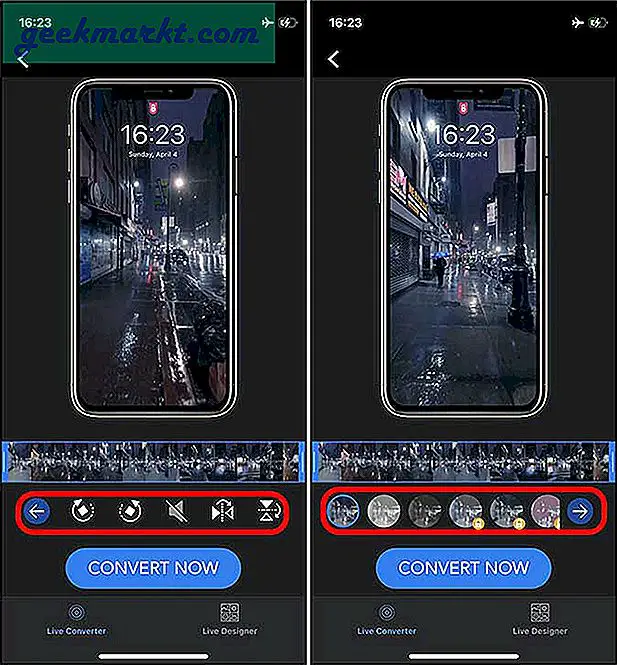
3. Sie können auch das Seitenverhältnis des Videos ändern, damit es besser auf den Sperrbildschirm passt. Tippen Sie nach den Einstellungen auf Jetzt konvertieren.
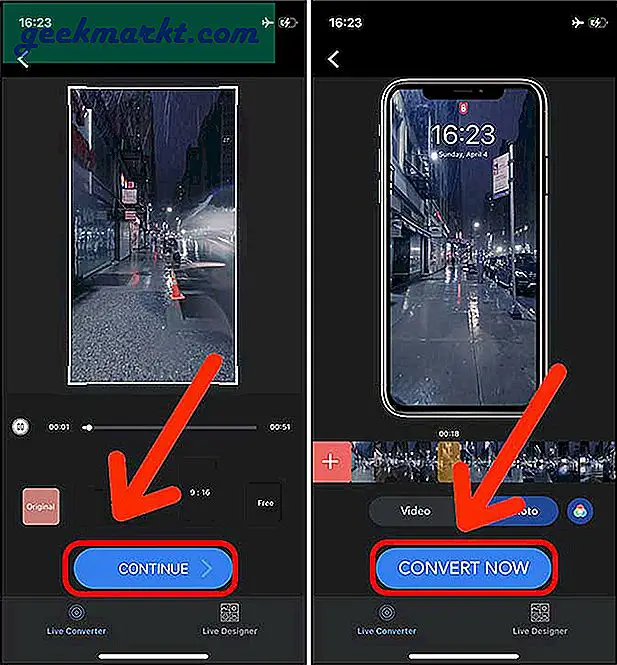
4. Beim Testen habe ich ein 45-Sekunden-Video ausgewählt und es in ein Live-Foto konvertiert. Die App hat die Datei nicht abgeschnitten oder zugeschnitten, und das Live-Foto war noch 45 Sekunden lang. Sie finden das neu gespeicherte Live-Foto in der Foto-App. Wählen Sie das Live-Foto aus und tippen Sie auf Teilen unten links.
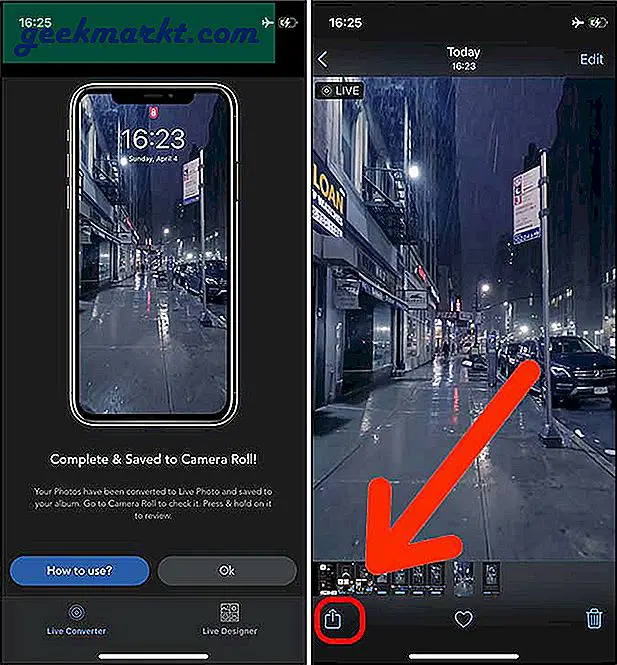
5. Zapfhahn Als Hintergrund benutzen. Stellen Sie sicher, dass Live Photo aktiviert ist, und tippen Sie auf einstellen Schaltfläche unten rechts.
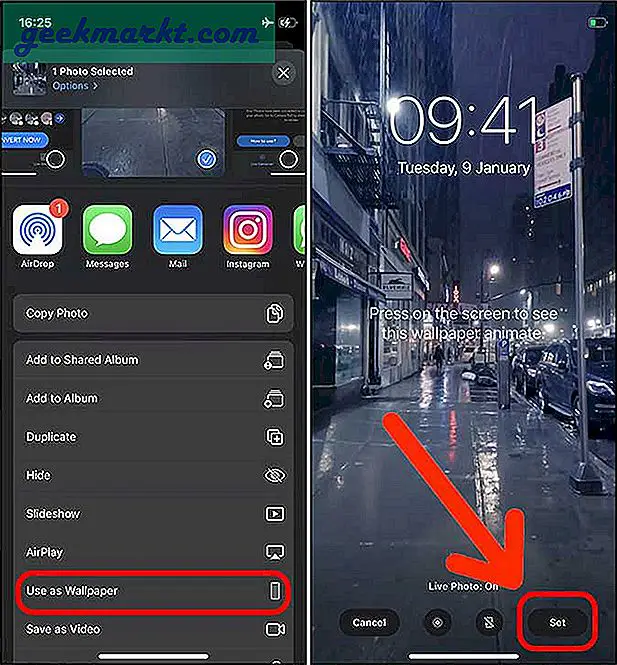
6. Wählen Sperrbildschirm einstellen und das ist es. Es kann eine Weile dauern, bis Ihr iPhone eine so große Datei verarbeitet. Sobald dies erledigt ist, wird Ihr Video als Hintergrundbild für den Sperrbildschirm festgelegt.
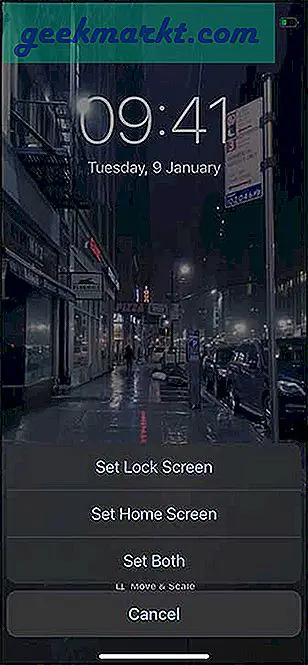
Aufgrund von Einschränkungen der Dateigröße konnte ich keinen vollständigen 45-Sekunden-Clip hochladen, aber ich versichere Ihnen, dass das Video vollständig auf dem Sperrbildschirm abgespielt wird.

So legen Sie ein Video als Hintergrundbild auf dem iPhone fest
Dies waren zwei Methoden, um ein Video als Hintergrundbild auf dem iPhone-Sperrbildschirm festzulegen. Da Sie mit dem iPhone keine Datei auf dem Sperrbildschirm ablegen können, müssen Entwickler kreativ werden und Wege finden, die nicht konventionell sind. Während intoLive eine gut gebaute App mit unzähligen einzigartigen Funktionen ist, mag ich VideoToLive mehr. Die Größe des Clips, der als Hintergrundbild festgelegt werden kann, wird nicht eingeschränkt, und Sie können Live-Hintergrundbilder ohne künstliche Einschränkungen erstellen. Was denkst du? Mit welcher App würden Sie ein Video als Hintergrundbild auf Ihrem iPhone festlegen? Lass es mich auf Twitter wissen.
Lesen Sie auch: 10 besten Live Wallpaper Apps für iPhone